Не рідко, при серфінгу в інтернеті, в браузері вискакують різні помилки. У цій статті я розповім що робити, якщо ви зіткнулися з помилкою "Проксі-сервер відмовляється приймати з'єднання". Найчастіше це повідомлення можна побачити в браузері Mozilla Firefox. Так само воно може з'являтися в браузері TOR. Ми розглянемо рішення на прикладі Mozilla Firefox. Сама Шибка виглядає ось так:

Там ще є опис: "Firefox налаштований на використання проксі-сервера, який відмовляє в з'єднанні". З опису можна зрозуміти, що проблема в налаштуваннях проксі-сервера. Що це таке, і як виправити ці настройки, я зараз розповім.
Проксі-сервер не сильно відрізняється від VPN (основна відмінність в шифруванні інформації). Це такий собі комп'ютер-посередник, між вашим комп'ютером та інтернетом. Якщо задані настройки проксі, то всі запити будуть йти через сервер, який заданий в налаштуваннях. А якщо той сервер не працює, або ще щось, то в браузері ми побачимо помилку, типу "Проксі-сервер відмовляється приймати з'єднання".
Йдемо далі. Задати налаштування проксі-сервера можна як в браузері, так і в настройках Windows. Як правило, за замовчуванням ці настройки не задані. Тобто, проксі-сервер не використовується.Але, є багато різних програм, в тому числі шкідливих, які дуже люблять міняти ці налаштування на свої. Ось тоді починаються проблеми з різними помилками. Сайти не відкриваються, браузер лається на настройки проксі, а користувач злиться і матюкається 🙂
Перевіряємо налаштування проксі-сервера в браузері
У Mozilla Firefox відкрийте "Меню" - "Налаштування". Перейдіть на вкладку "Додаткові" - "Мережа". У розділі "З'єднання" натисніть на кнопку "Налаштувати ...".

Відкриється вікно, де виберіть варіант біля пункту "Без проксі". Так само можна спробувати поставити "Використовувати налаштування проксі".

Натисніть Ok, закрийте браузер, відкрийте його і пробуйте зайти на сайт.
Можливо, все запрацює. Але після перезавантаження комп'ютера, в браузері знову з'явиться помилка про те, що проксі-сервер не хоче приймати з'єднання. В такому випадку, в вашому комп'ютері швидше за все є якась програма, яка змінює ці налаштування. Напишу про це в кінці статті.
Перевірка системних налаштувань проксі
Якщо описаний вище спосіб не допоміг, то потрібно перевірити настройки проксі, які задані в самій Windows. Для цього, в Windows 10, в рядку пошуку можна ввести "проксі" і відкрити відповідний пункт.У Windows 7 можна відкрити ці налаштування через панель управління. Переключившись на "Великі значки" відкрийте пункт "Властивості браузера". Перейдіть на вкладку "Підключення" і натисніть на кнопку "Налаштування мережі".
Там повинна стояти галочка тільки біля "Автоматичне визначення параметрів".

До речі, її теж можна спробувати прибрати.
Інші рішення помилки "Проксі-сервер відмовляється приймати з'єднання"
Якщо з настройками все в порядку, але в браузері як і раніше з'являється помилка, то давайте розглянемо ще декілька рішень.
- Як я вже писав вище, можливий варіант, коли після зміни налаштувань все працює до наступного перезавантаження. В такому випадку, потрібно шукати шкідливу програму, яка змінює настройки проксі-сервера. Подумайте, що ви встановлювали перед появою помилки "Проксі-сервер відмовляється приймати з'єднання". Перевірте, які програми знаходяться в автозавантаженні. Видаліть все непотрібне і підозріле. Перевірте комп'ютер антивірусними утилітами: Hitman Pro, Dr.Web CureIt !, AdwCleaner.
- Очистіть кеш і куки свого браузера. У Mozilla Firefox це можна зробити в "Меню" - "Налаштування", вкладка "Приватність". Перейдіть по посиланню "видалити вашу недавню історію".Виберіть "Все", і в списку залиште тільки "Кеш" і "Кукі". Важливо! Після очищення швидше за все доведеться заново вводити парили для авторизації на деяких сайтах.
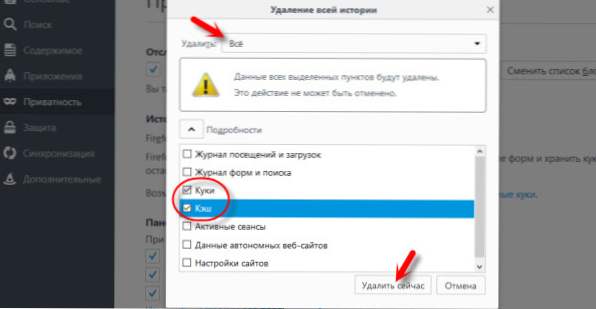 Натисніть "Видалити зараз".
Натисніть "Видалити зараз". - Очистіть реєстр програмою CCleaner. До речі, з її допомогою так само можна очистити історію багатьох браузерів.
- Якщо раніше з'являється помилка, то можна зробити скидання мережі Windows. Якщо у вас Windows 10, то дивіться цю статтю. Якщо Windows 7, 8, то цю.
- Перевірте, чи відкриваються сайти в інших браузерах.
- Вимкніть в браузері всі додатки. Особливо VPN. Так само вимкніть VPN в програмі, якщо вона встановлена на вашому комп'ютері.
Якщо знаєте інші рішення - пишіть в коментарях. Так само буду вдячний, якщо напишете, яке рішення допомогло саме вам. Якщо вдалося позбутися помилки.





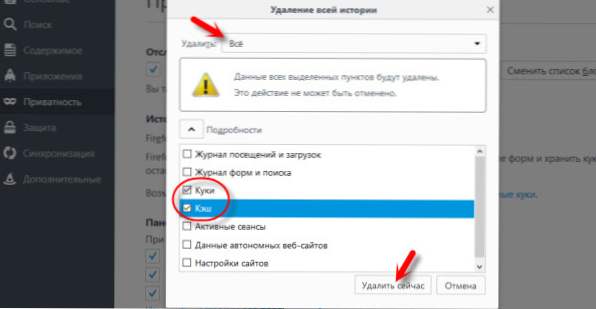 Натисніть "Видалити зараз".
Натисніть "Видалити зараз".






